Pagesin käyttöopas Macille
- Tervetuloa
-
- Fontin tai fonttikoon muuttaminen
- Oletusfontin asettaminen
- Lihavointi, kursivointi, alleviivaus tai yliviivaus
- Tekstin värin muuttaminen
- Varjon tai reunusten lisääminen tekstiin
- Tekstin isojen kirjaimien muuttaminen
- Tekstityylien kopioiminen ja sijoittaminen
- Tekstin korostaminen
- Tavuviivojen, ajatusviivojen ja lainausmerkkien muotoileminen
-
- Rivi- ja kappalevälin asettaminen
- Kappaleiden marginaalien asettaminen
- Luetteloiden muotoileminen
- Sarkainkohtien asettaminen
- Tekstin tasaaminen tai tasaaminen reunoihin
- Sivutuksen sekä rivin- ja sivunvaihtojen asettaminen
- Tekstisarakkeiden muotoileminen
- Tekstilaatikoiden linkittäminen
- Reunojen ja viivainten (viivojen) lisääminen
-
- Tarkista oikeinkirjoitus
- Sanojen etsiminen
- Tekstin etsiminen ja korvaaminen
- Tekstin korvaaminen automaattisesti
- Sanamäärän ja muiden tilastotietojen näyttäminen
- Merkintöjen näyttäminen
- Tekijän nimen ja kommenttivärin asettaminen
- Korosta tekstiä
- Kommenttien lisääminen ja tulostaminen
- Muutosten seuranta
-
- iCloud Driven käyttäminen Pagesin kanssa
- Vieminen Word- tai PDF-tiedostoksi tai muuhun tiedostomuotoon
- iBooks Author -kirjan avaaminen Pagesissa
- Dokumentin tiedostokoon pienentäminen
- Suuren dokumentin tallentaminen pakettitiedostona
- Palauta dokumentin aiempi versio
- Dokumentin siirtäminen
- Dokumentin poistaminen
- Dokumentin lukitseminen
- Dokumentin suojaaminen salasanalla
- Muokattujen työpohjien luominen ja hallitseminen
- Tekijänoikeudet

Lähdetiedoston lisääminen, muuttaminen tai poistaminen Macin Pagesissa
Oletusarvoisesti yhdistämiskenttien nimet ovat vaihtoehtoja Yhteystiedoista. Kun haluat muokata yhdistämiskenttien nimiä, voit lisätä Numbers-laskentataulukon lähdetiedostoksi. Voit myös muuttaa lähdetiedostoa helposti valitsemalla eri taulukon tiedoston sisällä tai poistamalla lähdetiedoston.
Laskentataulukon lisääminen lähdetiedostoksi
Klikkaa työkalupalkissa Dokumentti
 , klikkaa Dokumentti-välilehteä ja klikkaa Yhdistäminen.
, klikkaa Dokumentti-välilehteä ja klikkaa Yhdistäminen.Klikkaa Lisää yhdistämiskenttä ja klikkaa Lisää laskentataulukosta.
Etsi haluamasi laskentataulukko ja klikkaa Avaa.
Jos laskentataulukko sisältää useita taulukoita, valitse haluamasi Taulukko-ponnahdusvalikosta ja klikkaa Lisää kenttinä.
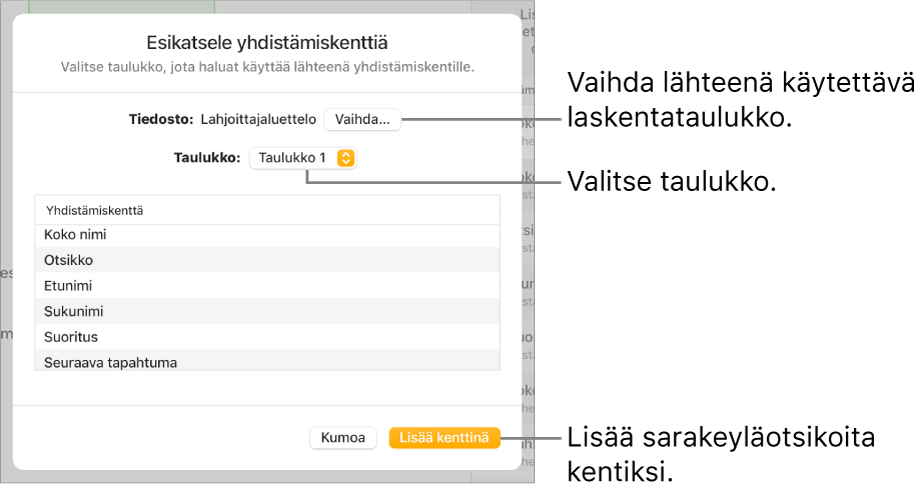
Lisää yhdistämiskenttä -luetteloon päivittyvät valitun taulukon sarakeyläotsakkeet.
Lähteenä toimivan laskentataulukon tai taulukon muuttaminen
Klikkaa Dokumentti
 ‑sivupalkin yhdistämisvalinnoissa Lisää yhdistämiskenttä, valitse [laskentataulukon nimi] > Muuta ja tee sitten jokin seuraavista:
‑sivupalkin yhdistämisvalinnoissa Lisää yhdistämiskenttä, valitse [laskentataulukon nimi] > Muuta ja tee sitten jokin seuraavista:Lähdelaskentataulukon muuttaminen: Klikkaa olemassa olevan tiedoston nimen vieressä Muuta ja valitse uusi laskentataulukko.
Olemassa olevan laskentataulukon lähdetaulukon muuttaminen: Klikkaa ponnahdusvalikkoa Taulukko-kohdan vieressä ja valitse uusi taulukko.
Huomaa: Jos haluat muuttaa lähdelaskentataulukon tietoja (esimerkiksi päivittää nimen tai lisätä uuden sarakkeen), sinun on valittava lähde uudelleen, jotta näet muutokset Pagesissa.
Lähdetiedostona toimivan laskentataulukon poistaminen:
Klikkaa Dokumentti
 ‑sivupalkin yhdistämisvalinnoissa Lisää yhdistämiskenttä ja valitse sitten [laskentataulukon nimi] > Poista.
‑sivupalkin yhdistämisvalinnoissa Lisää yhdistämiskenttä ja valitse sitten [laskentataulukon nimi] > Poista. Lisää yhdistämiskenttä ‑luetteloon palautuvat Yhteystietojen oletusvalinnat.